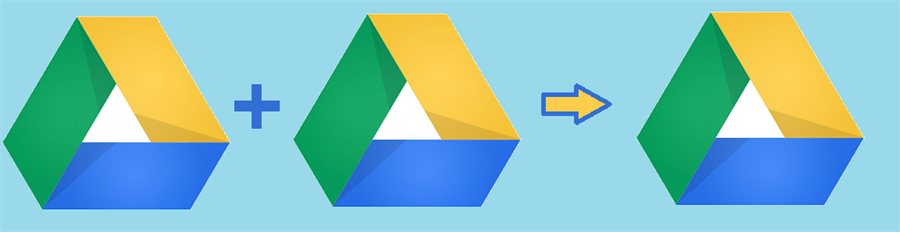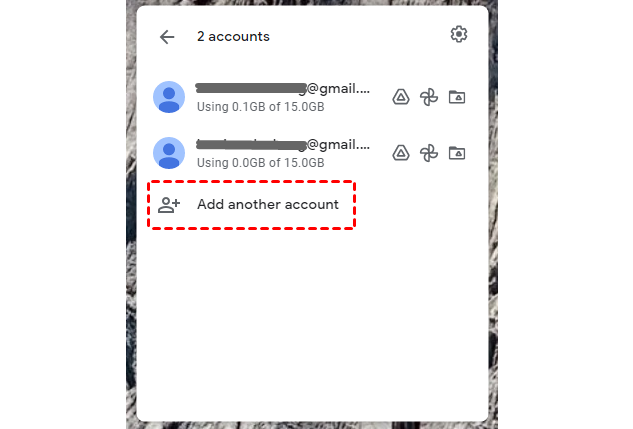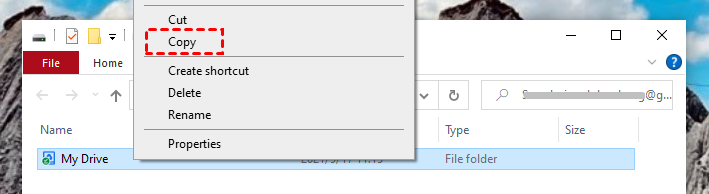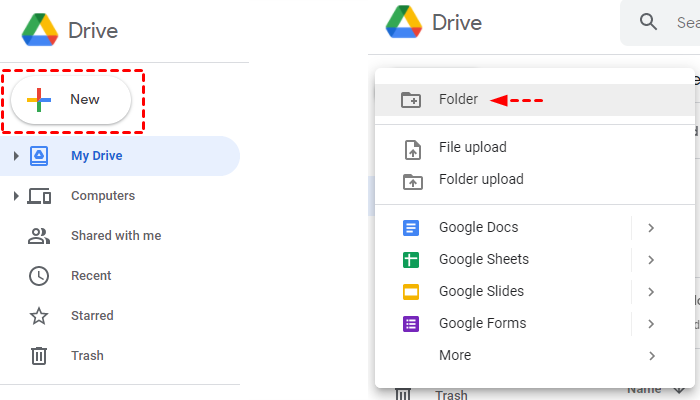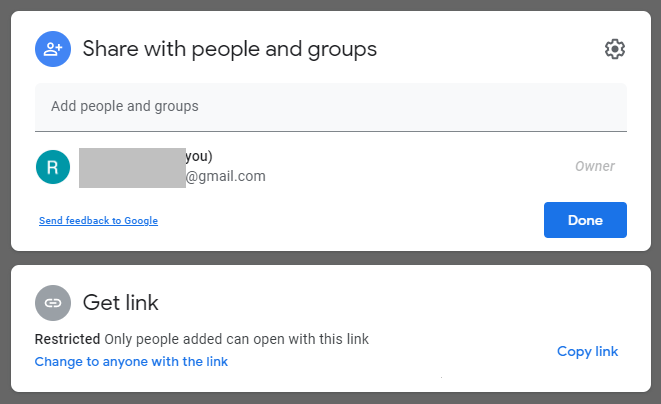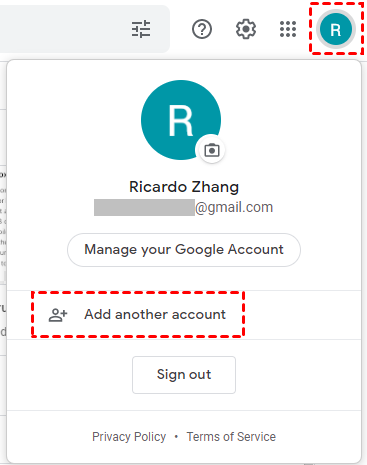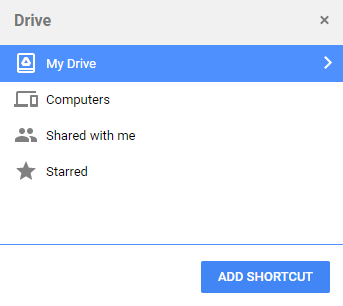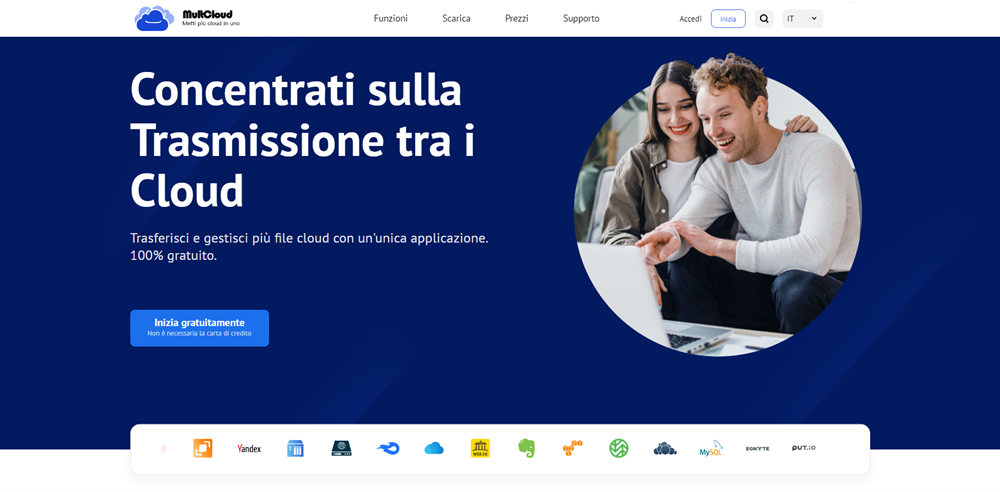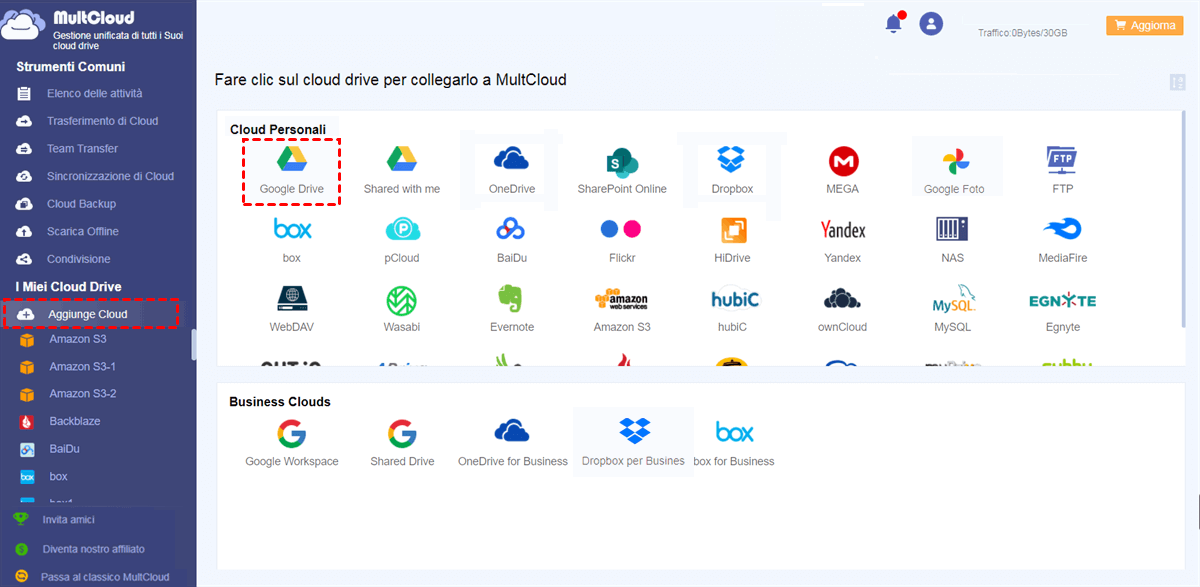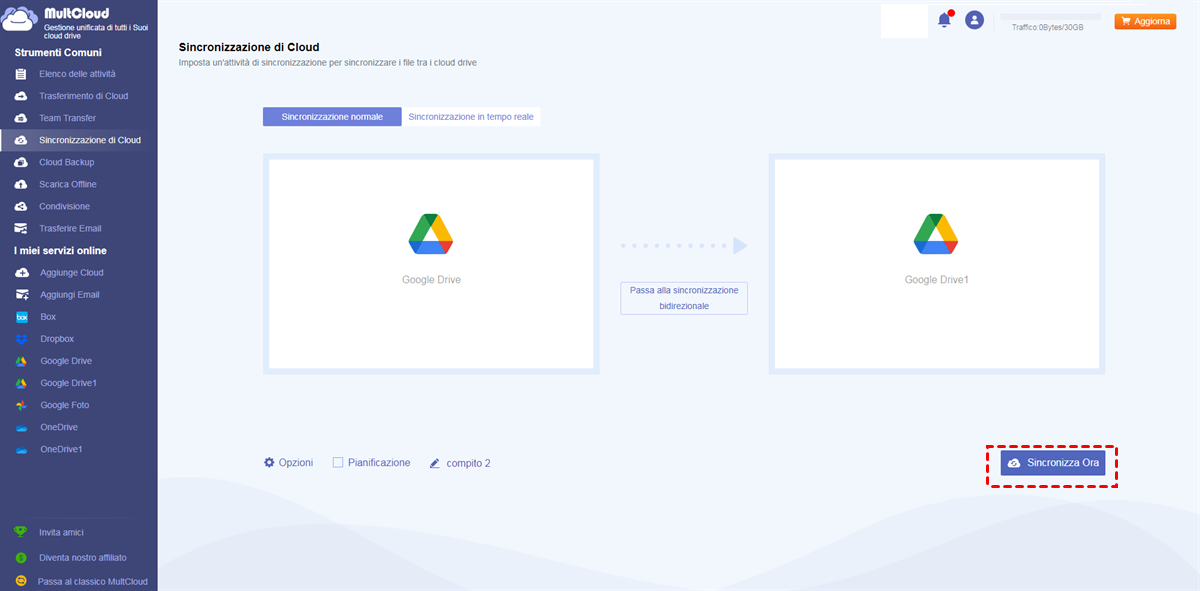Puoi sincronizzare facilmente due account Google Drive?
"Esiste un modo per sincronizzare più account Google Drive in modo da poterli gestire tutti senza dovermi scambiare fastidiosamente tra di essi?"
Potresti pensare che sarà così complicato per te sincronizzare i tuoi account Google Drive poiché potresti dover scaricare manualmente i file da uno dei tuoi account e quindi ricaricarli su un altro. Questo modo ti farà spendere così tanto tempo e fatica nell'attendere che il processo sia completato, occupando allo stesso tempo troppo spazio di archiviazione del tuo dispositivo locale durante il processo di sincronizzazione.
Ma qui in questo articolo, imparerai come collegare due account Google Drive in 3 modi diversi. Il primo e il secondo metodo si basano sull'app desktop e sul sito Web di Google Drive. E il terzo metodo utilizzerà un popolare gestore di file cloud basato sul Web per ottenere la sincronizzazione degli account Google Drive.
Perché sincronizzare 2 account Google Drive?
Molte persone usano i servizi cloud oggi e la maggior parte di esse usa Google Drive. Principalmente perché Google è una grande azienda di cui le persone si fidano molto e i prodotti Google sono validi da usare. Google Drive è popolare nel mondo ed è facile iniziare. Con un account Google, puoi accedere a tutti i servizi Google, così come a Google Drive.
Le persone archiviano file, foto, video e musica, ecc. in Google Drive. L'account comune di Google Drive fornisce 15 GB di spazio di archiviazione gratuito agli utenti, l'account a pagamento o premium ha più volume o spazio di archiviazione cloud illimitato. Alcuni utenti pensano che l'account gratuito da 15 GB non sia sufficiente e vogliono risparmiare denaro nel frattempo, quindi hanno creato più account per ottenere più spazio di archiviazione cloud gratuitamente. Ci sono anche altri motivi per cui le persone possiedono account diversi, come archiviare dati personali e file aziendali separatamente.
Per gestire facilmente più account Google Drive, il modo per sincronizzare due account Google Drive è una soluzione e il metodo per trasferire file da un Google Drive a un altro è un'altra soluzione. In questo articolo, ti guideremo su come sincronizzare diversi account Google Drive in diversi modi.
Sincronizza più account Google Drive tramite l'app desktop di Google Drive
Se usi l'app desktop di Google Drive nella vita di tutti i giorni, questo modo potrebbe essere più adatto a te per sincronizzare gli account Google Drive. Una cosa che potresti aver bisogno di sapere è che Google ha rilasciato questa nuova app desktop di Google Drive per sostituire la vecchia versione di Google Drive Backup and Sync. Quindi, se hai installato solo Google Drive Backup and Sync nel tuo computer, potresti dover scaricare e installare la nuova versione prima della sincronizzazione.
Passaggio 1. Apri l'app desktop di Google Drive
Scarica e installa l'app desktop di Google Drive.
Passaggio 2. Aggiungi account Google Drive
Accedi con uno dei tuoi account Google Drive. Quindi aggiungi un altro account all'app.
Passaggio 3. Copia e incolla la cartella da sincronizzare
Apri la cartella di Google Drive A dall'app. Fai clic con il pulsante destro del mouse e copia la cartella dell'account A. Quindi apri la cartella di Google Drive B e incolla la cartella copiata al suo interno.
Sincronizza 2 account Google Drive tramite "Condivisi con me"
Per gli utenti del sito Web di Google Drive, puoi utilizzare la sua funzione di condivisione, chiamata anche "Condivisi con me", per sincronizzare due o più account Google Drive. Per sincronizzare gli account in questo modo, dovrai scegliere uno dei tuoi account Google Drive e creare una cartella al suo interno. Puoi quindi dare a tutti gli altri tuoi account l'accesso a questa cartella. Quindi sarà un account centrale della gestione dei tuoi account Google Drive.
Passaggio 1. Accedi a Google Drive
Accedi a uno dei tuoi account Google Drive da cui desideri sincronizzare.
Passaggio 2. Crea una cartella
Fai clic sul pulsante "Nuovo" per aggiungere una nuova cartella in questo account.
Passaggio 3. Sposta i file nella cartella
Trascina e rilascia i file che desideri sincronizzare con un altro account nella nuova cartella.
Passaggio 4. Condividi la cartella con un altro account
Fai clic con il pulsante destro del mouse sulla cartella e scegli "Condividi" nel menu a comparsa. Quindi inserisci il nome utente o l'email del tuo secondo account Google Drive e fai clic su "Fine" nella finestra a comparsa.
Passaggio 5. Passa al secondo account Google Drive
Fai clic sulle foto del tuo account nell'angolo in alto a destra e scegli "Aggiungi un altro account" nel menu a tendina.
Passaggio 6. Sposta la cartella da "Condivisi con me" a "Il mio Drive"
Accedi alla pagina "Condivisi con me" nel tuo secondo account. Apri la cartella e seleziona tutti i file. Quindi fai clic con il pulsante destro del mouse su quei file e scegli "Sposta in". Sposta i file in "Il mio Drive".
Sincronizza 2 account Google Drive tramite Sincronizzazione di Cloud
Oltre a sincronizzare gli account Google Drive nei prodotti Google con fastidiosi login e logout, puoi anche utilizzare un gestore di file cloud di terze parti chiamato MultCloud per sincronizzare facilmente due Google Drive aggiungendo tutti i tuoi account cloud.
MultCloud è un gestore di sincronizzazione e trasferimento da cloud a cloud basato sul Web, che non solo può aiutare a gestire più unità cloud in un unico posto all'interno di un account, ma ha anche la capacità di sincronizzare più account Google Drive e altri account cloud senza più download e caricamenti.
Attualmente, MultCloud supporta oltre 30 principali servizi di unità cloud, tra cui Google Drive, G Suite, Dropbox, OneDrive, Flickr, Google Foto, MEGA, ecc. Quindi, può aiutare a gestire più account Google Drive e trasferire file da un cloud all'altro senza problemi. Le seguenti parti ti guideranno passo dopo passo su come sincronizzare più account Google Drive in MultCloud.
Passaggio 1. Crea un account MultCloud
Prima di iniziare l'operazione, devi registrarti gratuitamente a un account MultCloud. Puoi anche fare clic su "Prova senza registrarti" per accedere temporaneamente senza aggiungere informazioni personali.
Passaggio 2. Aggiungi account Google Drive
Dopo aver effettuato l'accesso a MultCloud, fai clic sul pulsante "Aggiungi cloud", seleziona Google Drive in basso per aggiungerlo. Segui la finestra a comparsa per completare l'aggiunta dei cloud.
Appunti:
- Non c'è limite al numero di unità cloud da aggiungere.
- Per distinguere meglio questi due account, puoi chiamarli Google Drive 1 e Google Drive 2.
Passaggio 3. Sincronizza 2 account Google Drive con Sincronizzazione Cloud
Dopo aver aggiunto gli account Google Drive a MultCloud, tocca "Sincronizzazione di Cloud", seleziona Google Drive 1 come origine, seleziona Google Drive 2 come destinazione, quindi fai clic su "Sincronizza Ora" e lascia che MultCloud esegua l'attività di sincronizzazione.
Appunti:
Conclusioni
Come puoi vedere, MultCloud può aiutare a sincronizzare 2 account Google Drive direttamente in soli 3 semplici passaggi, il che può far risparmiare molto tempo. Oltre a "Sincronizzazione di Cloud", MultCloud ha anche "Trasferimento di Cloud" e altre funzioni di gestione dei file cloud.
Per quanto riguarda la funzione di gestione dei file cloud, ha molte funzionalità che hanno anche le unità cloud, tra cui "Carica File", "Scarica", "Nuova Cartella", "Copia", "Taglia", "Condivide", "Rinomina", "Anteprima", ecc. In particolare, la funzione di caricamento supporta non solo il caricamento di file, ma anche il caricamento di URL. Ad esempio, se desideri caricare su Google Drive da URL, puoi utilizzare "Scarica Offline" aggiungendo link a MultCloud.
Per "Trasferimento cloud", può aiutare a migrare o eseguire il backup di file da un cloud direttamente a un altro con un singolo clic invece di scaricare e ricaricare.
MultCloud supporta i Cloud
-
Google Drive
-
Google Workspace
-
OneDrive
-
OneDrive for Business
-
SharePoint
-
Dropbox
-
Dropbox Business
-
MEGA
-
Google Photos
-
iCloud Photos
-
FTP
-
box
-
box for Business
-
pCloud
-
Baidu
-
Flickr
-
HiDrive
-
Yandex
-
NAS
-
WebDAV
-
MediaFire
-
iCloud Drive
-
WEB.DE
-
Evernote
-
Amazon S3
-
Wasabi
-
ownCloud
-
MySQL
-
Egnyte
-
Putio
-
ADrive
-
SugarSync
-
Backblaze
-
CloudMe
-
MyDrive
-
Cubby